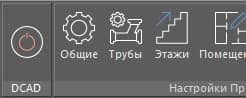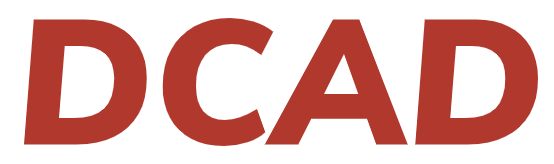Инструкции | Графика и заполнение данных
Редактирование этажей
Все элементы, создаваемые Плагином, должны находиться внутри границ этажей. Этаж задаёт базовую отметку для всех элементов, находящихся внутри.
Для разметки границ этажей откройте окно "Настройки этажей" нажатием соответствующей кнопки на ленте (или командой FLOORS_DCAD). В открывшемся окне добавьте строку этажа, указав ей обязательно номер этажа и отметку. Уровни нижнего края приборов отопления, а также уровни трубопроводов будут предложены автоматически в соответствующих колонках (их указание также обязательно). Нажмите на кнопку "Рамка" для выделения границ прямоугольной рамкой, "Контур" для выделения произвольных границ с помощью полилинии, "Выбор" для выбора в модели чертежа предварительно начерченной замкнутой полилинии и укажите границы этажа в модели. При успешной операции строка отмеченного этажа будет подсвечена в таблице. Если требуется указать несколько границ для одного этажа, то повторяйте процедуру нужное количество раз без заведения отдельных строк в таблице. Если необходимо показать в чертеже все границы этажей для строки, то нажмите на кнопку "Показать" - Плагин сфокусирует область видимости на всех нужных границах и увеличит толщину линии этих границ (должен быть включен режим отображения весов линий).
Для разметки границ этажей откройте окно "Настройки этажей" нажатием соответствующей кнопки на ленте (или командой FLOORS_DCAD). В открывшемся окне добавьте строку этажа, указав ей обязательно номер этажа и отметку. Уровни нижнего края приборов отопления, а также уровни трубопроводов будут предложены автоматически в соответствующих колонках (их указание также обязательно). Нажмите на кнопку "Рамка" для выделения границ прямоугольной рамкой, "Контур" для выделения произвольных границ с помощью полилинии, "Выбор" для выбора в модели чертежа предварительно начерченной замкнутой полилинии и укажите границы этажа в модели. При успешной операции строка отмеченного этажа будет подсвечена в таблице. Если требуется указать несколько границ для одного этажа, то повторяйте процедуру нужное количество раз без заведения отдельных строк в таблице. Если необходимо показать в чертеже все границы этажей для строки, то нажмите на кнопку "Показать" - Плагин сфокусирует область видимости на всех нужных границах и увеличит толщину линии этих границ (должен быть включен режим отображения весов линий).
Внимание! Не допускается указывать границы этажей внутри границ других этажей.
Не допускается накладывать рамки этажей друг на друга. В данном случае плагин выдаст ошибку о том, что границы этажей совпадают.
Не допускается накладывать рамки этажей друг на друга. В данном случае плагин выдаст ошибку о том, что границы этажей совпадают.
Для удаления строк из таблицы, выделите нужные строки по столбцу слева и нажмите на клавиатуре кнопку "Delete" или в меню, вызываемом правой кнопкой мыши, выберите соответствующий пункт. Удаление строки приведёт к тому, что все, связанные с ней границы будут также удалены.
Копирование границы области проекта свяжет новые границы с первоначальной строкой в таблице в дополнение к существующим границам.
Копирование границы области проекта свяжет новые границы с первоначальной строкой в таблице в дополнение к существующим границам.
Общая
информация
информация
Графика и заполнение данных
Расчёт и Результаты
расчёта
расчёта